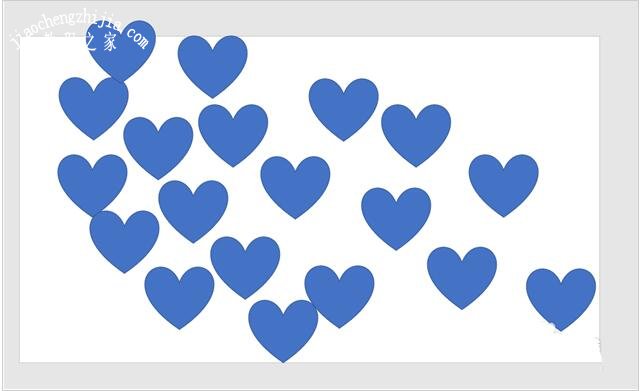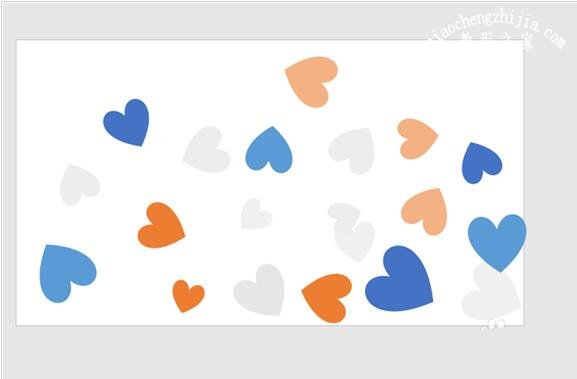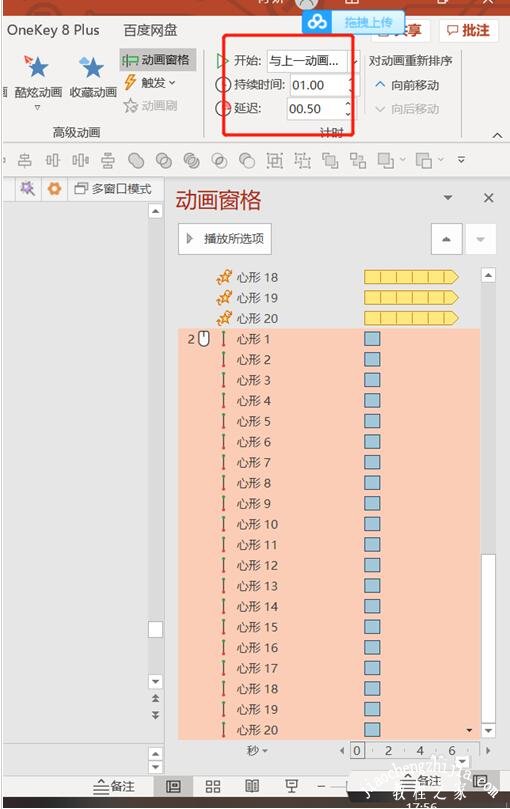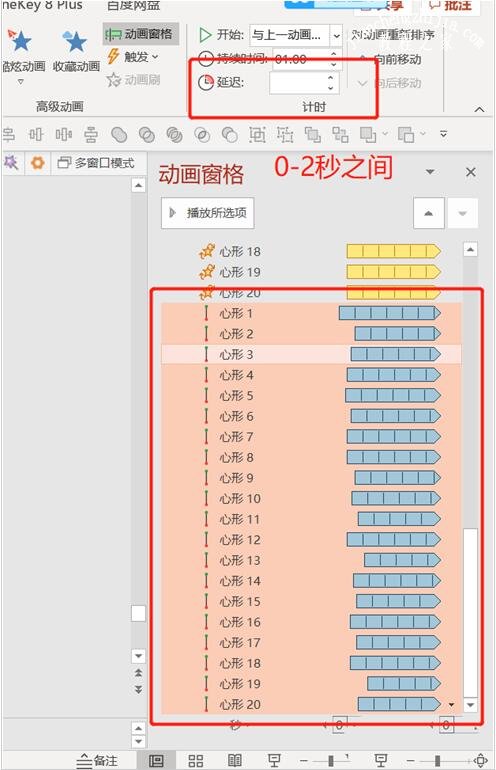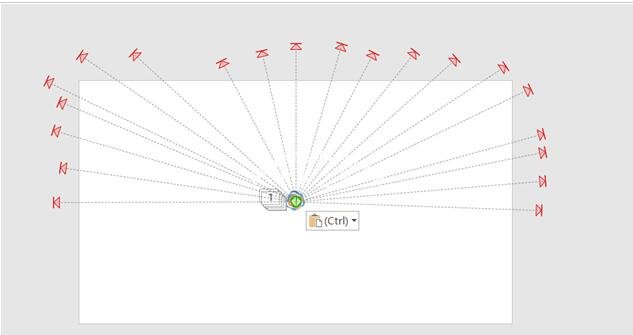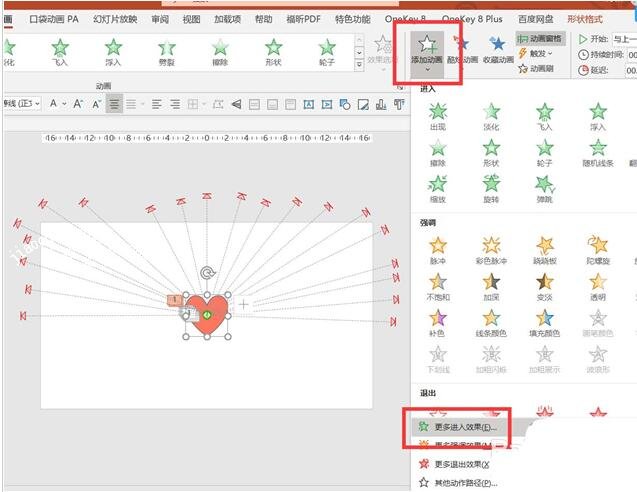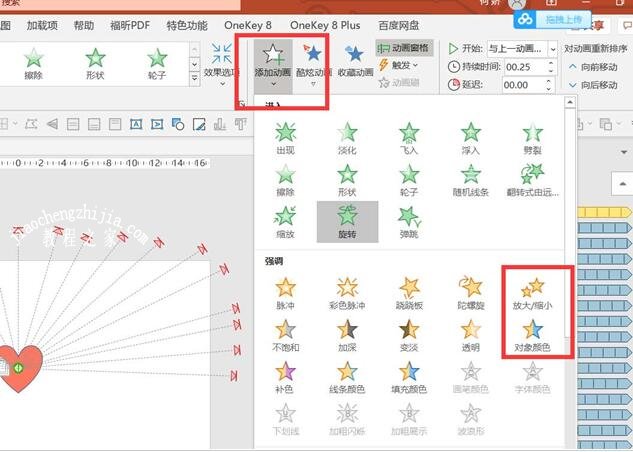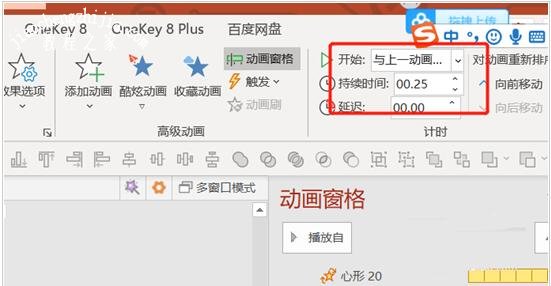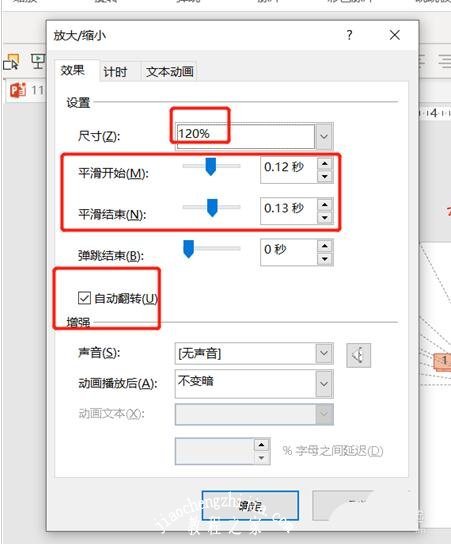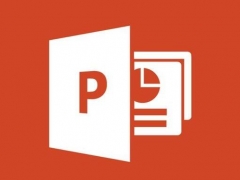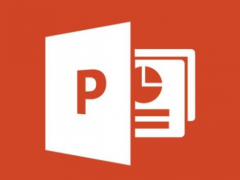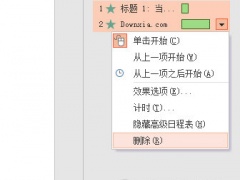怎么用PPT制作有趣的爱心发射动画 PPT设计爱心发射动画的步骤方法
教程之家
PPT
很多用户在制作PPT作品时,都会添加一些动画来增加作品的展示效果,最近网上有款很火的爱心发射动画,在PPT中就可以制作,下面教程之家网为大家分享PPT设计爱心发射动画的步骤方法,想学习制作的朋友可以参照下面的步骤教程学习下。
怎么用PPT制作有趣的爱心发射动画
1、点击【插入】-【形状】-【爱心】
2、复制粘贴出19个左右的爱心
3、随意更改爱心的颜色和大小
4、全选爱心,点击【动画】-【淡化】
5、将所有淡化动画设置为持续时间0.5秒,延迟时间0.5秒
6、全选动画-【添加动画】-【陀螺旋】
7、将陀螺旋动画全选,设置为【与上一动画同时】,持续时间1秒,延迟0.5秒
8、鼠标右键单击,点击【效果选项】
9、数量调整为顺时针700,点击计时,重复设置为直到幻灯片末尾
10、全选爱心,添加动画,动作路径,直线
11、与上一动画同时,持续时间1秒,延迟0.5秒
12、点击效果选项,设置平滑结束1秒,重复直到幻灯片末尾
13、随意调整路径动画的延迟时间,每个动画之间的延迟时间为0-2秒
14、全选爱心,点击【形状格式】-【水平居中】-【垂直居中】
15、全选爱心,调整大小,将全部爱心摆放在PPT中心位置,手动拖动路径动画到不同的方向
16、插入一个大爱心,置于顶层,摆放在全部爱心上方
17、点击大爱心,添加动画-更多进入动画-基本缩放
18、持续时间为0.25,与上一动画同时
19、再次给大爱心添加动画-放大缩小
20、与上一动画同时,持续时间0.25秒,尺寸为120,调整平滑开始和结束,勾选自动翻转,重复为直到幻灯片末尾
21、最终得到爱心发射效果
关于PPT设计爱心发射动画的步骤方法就分享到这了,希望可以给大家带来帮助,如果你还想了解更多的PPT作品制作技巧,可以进入教程之家网学习下。
相关内容推荐: